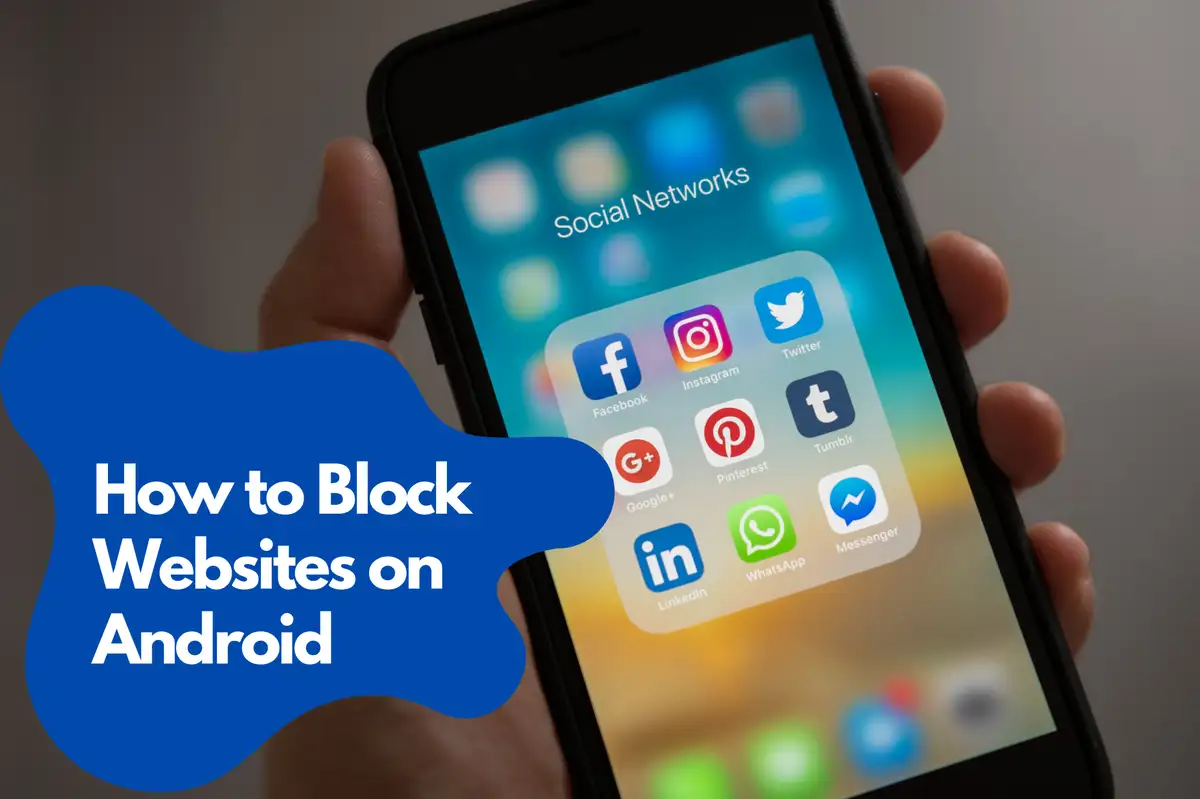Metoda 1: Folosiți o aplicație de control parental
Aplicațiile de control parental sunt concepute pentru a ajuta părinții să supravegheze și să gestioneze activitățile online ale copiilor lor. Aceste aplicații includ adesea blocarea site-urilor web pe Android funcționalități, care pot fi utile pentru oricine dorește să blocheze anumite site-uri web pe dispozitivul lor Android.Cele mai bune aplicații de control parental pentru Android
- Avosmart: Avosmart este una dintre principalele platforme de control parental din lume, care permite părinților să gestioneze timpul de ecran pentru jocuri și site-uri web. Cu Avosmart, părinții pot oferi acces doar la site-uri web și aplicații educaționale, asigurându-se astfel că copiii experimentează o dezvoltare optimă în timp ce utilizează media digitală.
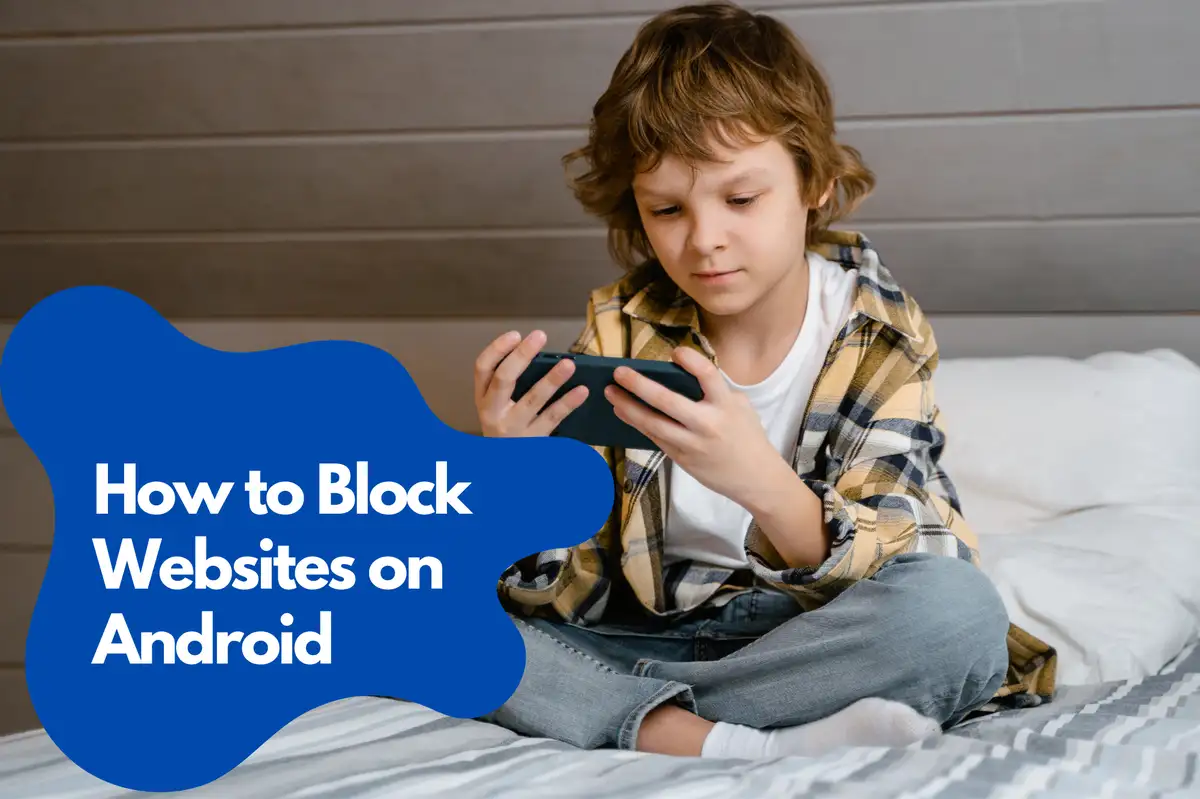
Metoda 2: Blocați site-urile web prin intermediul browserului dvs. mobil
Unele browsere mobile, cum ar fi Google Chrome și Firefox, au opțiuni încorporate pentru a bloca site-uri web specifice. Urmăriți pașii de mai jos pentru a bloca site-urile web pe browserul preferat:Blocați site-uri web pe Google Chrome
- Deschideți Chrome și navigați către site-ul pe care doriți să-l blocați.
- Atingeți meniul cu trei puncte din colțul din dreapta sus.
- Selectați 'Adăugați la ecranul de acasă'.
- Descărcați și instalați BlockSite aplicația din Google Play Store.
- Deschideți BlockSite, acordați permisiunile necesare și atingeți pictograma "+".
- Selectați 'Chrome' și alegeți site-ul web pe care l-ați adăugat pe ecranul de acasă.
- Atingeți pictograma de bifare pentru a bloca site-ul web.
Blocați site-urile web pe Firefox
- Descărcați și instalați BlockSite complement pentru Firefox.
- Deschideți browserul Firefox și atingeți meniul cu trei puncte.
- Mergeți la 'Module' și selectați 'BlockSite'.
- Apasați pe pictograma "+" și introduceți URL-ul site-ului web pe care doriți să-l blocați.
- Apasați pe pictograma cu bifa pentru a confirma acțiunea.
Metoda 3: Modificați Fișierul Hosts pe un Dispozitiv Rootat
Dacă dispozitivul Android este rootat, puteți bloca site-urile web modificând fișierul hosts. Această metodă este mai avansată și necesită acces root pe dispozitivul dvs.- Descărcați și instalați o aplicație de explorator de fișiere cu acces root, cum ar fi ES File Explorer .
- Deschideți exploratorul de fișiere și navigați în directorul '/system/etc/'.
- Găsiți și deschideți fișierul 'hosts'.
- Adăugați o linie nouă la partea de jos a fișierului cu formatul '127.0.0.1 example.com', înlocuind 'example.com' cu site-ul web pe care doriți să-l blocați.
- Salvați fișierul hosts și reporniți dispozitivul pentru a face efective modificările.
Metoda 4: Configurați Filtrarea DNS
Filtrarea DNS este o metodă care implică schimbarea setărilor Sistemului de Nume de Domeniu (DNS) de pe dispozitivul dumneavoastră pentru a bloca anumite site-uri web. Mai mulți furnizori DNS oferă funcționalități de filtrare a conținutului care pot fi utilizate pentru a bloca site-uri web pe dispozitivele Android.Cum să configurați filtrarea DNS pe Android
- Descărcați și instalați o aplicație de schimbare a DNS-ului cum ar fi Schimbarea DNS din Google Play Store.
- Deschideți aplicația de schimbare a DNS-ului și selectați un furnizor DNS care oferă filtrare de conținut, cum ar fi OpenDNS sau CleanBrowsing.
- Configurați setările DNS conform instrucțiunilor furnizorului pentru a activa filtrarea site-urilor web.
- Salvați setările și reporniți dispozitivul pentru ca modificările să aibă efect.
Metoda 5: Utilizați o aplicație Firewall de la terți
Aplicațiile firewall de la terți vă permit să blocați site-uri web pe dispozitivul dumneavoastră Android, restricționându-le accesul la internet. Aceste aplicații vin adesea cu funcționalități suplimentare, cum ar fi monitorizarea utilizării rețelei și gestionarea permisiunilor de aplicație.Topul aplicațiilor Firewall pentru Android
- NetGuard: NetGuard este o aplicație firewall care nu necesită root și care îți permite să blochezi site-uri web și să gestionezi permisiunile aplicațiilor pe dispozitivul tău Android.
- NoRoot Firewall: NoRoot Firewall este o aplicație firewall prietenoasă cu utilizatorul care te ajută să blochezi site-uri web și să controlezi accesul aplicațiilor la internet fără a necesita acces root.
- AFWall+: AFWall+ este o aplicație avansată de firewall pentru dispozitivele Android rootate, oferind o gamă largă de funcții, inclusiv blocarea site-urilor web și gestionarea permisiunilor aplicației.